计算机图形学MFC上机教程
- 格式:ppt
- 大小:2.94 MB
- 文档页数:117

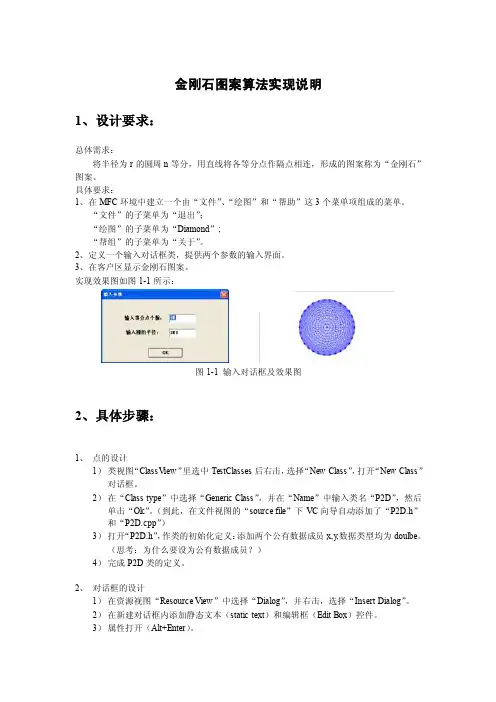
金刚石图案算法实现说明1、设计要求:总体需求:将半径为r的圆周n等分,用直线将各等分点作隔点相连,形成的图案称为“金刚石”图案。
具体要求:1、在MFC环境中建立一个由“文件”、“绘图”和“帮助”这3个菜单项组成的菜单。
“文件”的子菜单为“退出”;“绘图”的子菜单为“Diamond”;“帮组”的子菜单为“关于”。
2、定义一个输入对话框类,提供两个参数的输入界面。
3、在客户区显示金刚石图案。
实现效果图如图1-1所示:图1-1 输入对话框及效果图2、具体步骤:1、点的设计1)类视图“ClassV iew”里选中TestClasses后右击,选择“New Class”,打开“New Class”对话框。
2)在“Class type”中选择“Generic Class”,并在“Name”中输入类名“P2D”,然后单击“Ok”。
(到此,在文件视图的“source file”下VC向导自动添加了“P2D.h”和“P2D.cpp”)3)打开“P2D.h”,作类的初始化定义:添加两个公有数据成员x,y,数据类型均为doulbe。
(思考:为什么要设为公有数据成员?)4)完成P2D类的定义。
2、对话框的设计1)在资源视图“Resource View”中选择“Dialog”,并右击,选择“Insert Dialog”。
2)在新建对话框内添加静态文本(static text)和编辑框(Edit Box)控件。
3)属性打开(Alt+Enter)。
Edit1控件的ID为IDC_EDIT1,并设置取值范围:5~50;Edit1控件的ID为IDC_EDIT2,并设置取值范围:200~500;4)双击对话框弹出“Adding a Class”对话框,保持默认值,添加一个新类“Create a new class”,单击“Ok”。
5)在弹出的“New class”对话框中填写对话框类名“InputDlg”,单击“Ok”。
(基类是MFC中的CDialog)6)对话框的设计。
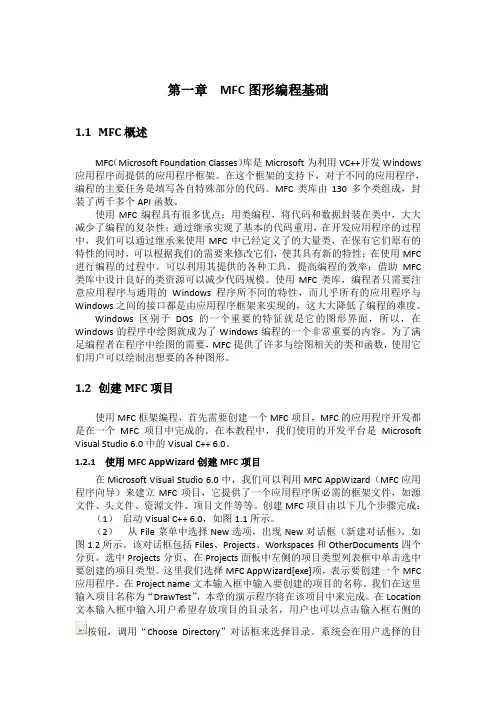
第一章MFC图形编程基础1.1MFC概述MFC(Microsoft Foundation Classes)库是Microsoft为利用VC++开发Windows 应用程序而提供的应用程序框架。
在这个框架的支持下,对于不同的应用程序,编程的主要任务是填写各自特殊部分的代码。
MFC类库由130多个类组成,封装了两千多个API函数。
使用MFC编程具有很多优点:用类编程,将代码和数据封装在类中,大大减少了编程的复杂性;通过继承实现了基本的代码重用,在开发应用程序的过程中,我们可以通过继承来使用MFC中已经定义了的大量类,在保有它们原有的特性的同时,可以根据我们的需要来修改它们,使其具有新的特性;在使用MFC 进行编程的过程中,可以利用其提供的各种工具,提高编程的效率;借助MFC 类库中设计良好的类资源可以减少代码规模。
使用MFC类库,编程者只需要注意应用程序与通用的Windows程序所不同的特性,而几乎所有的应用程序与Windows之间的接口都是由应用程序框架来实现的,这大大降低了编程的难度。
Windows区别于DOS的一个重要的特征就是它的图形界面,所以,在Windows的程序中绘图就成为了Windows编程的一个非常重要的内容。
为了满足编程者在程序中绘图的需要,MFC提供了许多与绘图相关的类和函数,使用它们用户可以绘制出想要的各种图形。
1.2创建MFC项目使用MFC框架编程,首先需要创建一个MFC项目,MFC的应用程序开发都是在一个MFC项目中完成的。
在本教程中,我们使用的开发平台是Microsoft Visual Studio 6.0中的Visual C++ 6.0。
1.2.1使用MFC AppWizard创建MFC项目在Microsoft Visual Studio 6.0中,我们可以利用MFC AppWizard(MFC应用程序向导)来建立MFC项目,它提供了一个应用程序所必需的框架文件,如源文件、头文件、资源文件、项目文件等等。
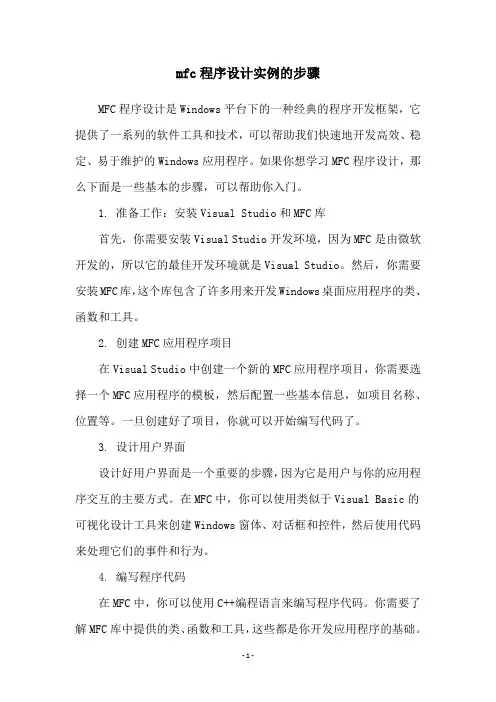
mfc程序设计实例的步骤MFC程序设计是Windows平台下的一种经典的程序开发框架,它提供了一系列的软件工具和技术,可以帮助我们快速地开发高效、稳定、易于维护的Windows应用程序。
如果你想学习MFC程序设计,那么下面是一些基本的步骤,可以帮助你入门。
1. 准备工作:安装Visual Studio和MFC库首先,你需要安装Visual Studio开发环境,因为MFC是由微软开发的,所以它的最佳开发环境就是Visual Studio。
然后,你需要安装MFC库,这个库包含了许多用来开发Windows桌面应用程序的类、函数和工具。
2. 创建MFC应用程序项目在Visual Studio中创建一个新的MFC应用程序项目,你需要选择一个MFC应用程序的模板,然后配置一些基本信息,如项目名称、位置等。
一旦创建好了项目,你就可以开始编写代码了。
3. 设计用户界面设计好用户界面是一个重要的步骤,因为它是用户与你的应用程序交互的主要方式。
在MFC中,你可以使用类似于Visual Basic的可视化设计工具来创建Windows窗体、对话框和控件,然后使用代码来处理它们的事件和行为。
4. 编写程序代码在MFC中,你可以使用C++编程语言来编写程序代码。
你需要了解MFC库中提供的类、函数和工具,这些都是你开发应用程序的基础。
你可以使用MFC中的类来创建窗口、菜单和工具栏等控件,处理消息、事件和命令等操作。
5. 调试和测试调试和测试是开发过程中不可或缺的步骤。
你可以使用Visual Studio的调试工具来发现和解决程序中的错误和问题,确保你的程序能够正确地运行和达到预期的功能。
6. 发布和部署最后,你需要将你的应用程序发布和部署到用户的计算机上。
你可以使用Visual Studio的部署工具来创建安装程序或者自己手动进行部署。
确保你的应用程序能够在用户的计算机上正常运行和使用。
以上就是MFC程序设计的基本步骤。
当然,这只是一个大概的概述,如果你想成为一个MFC程序员,你需要不断学习和实践,才能掌握更多的技能和经验。
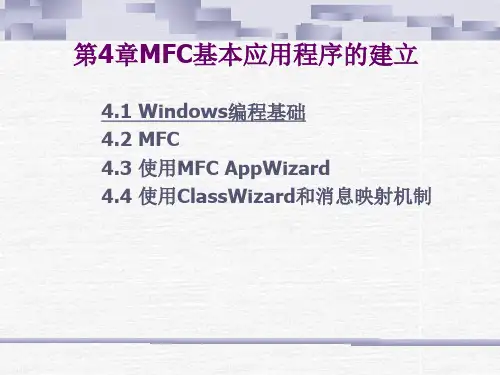
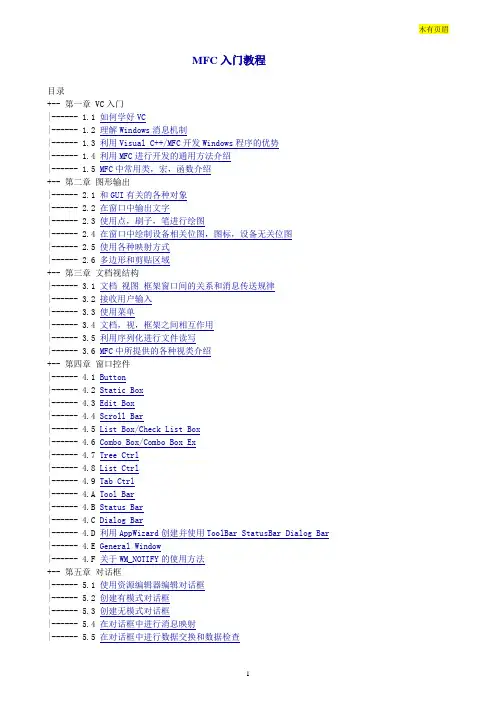
MFC入门教程目录+-- 第一章 VC入门|------ 1.1 如何学好VC|------ 1.2 理解Windows消息机制|------ 1.3 利用Visual C++/MFC开发Windows程序的优势|------ 1.4 利用MFC进行开发的通用方法介绍|------ 1.5 MFC中常用类,宏,函数介绍+-- 第二章图形输出|------ 2.1 和GUI有关的各种对象|------ 2.2 在窗口中输出文字|------ 2.3 使用点,刷子,笔进行绘图|------ 2.4 在窗口中绘制设备相关位图,图标,设备无关位图|------ 2.5 使用各种映射方式|------ 2.6 多边形和剪贴区域+-- 第三章文档视结构|------ 3.1 文档视图框架窗口间的关系和消息传送规律|------ 3.2 接收用户输入|------ 3.3 使用菜单|------ 3.4 文档,视,框架之间相互作用|------ 3.5 利用序列化进行文件读写|------ 3.6 MFC中所提供的各种视类介绍+-- 第四章窗口控件|------ 4.1 Button|------ 4.2 Static Box|------ 4.3 Edit Box|------ 4.4 Scroll Bar|------ 4.5 List Box/Check List Box|------ 4.6 Combo Box/Combo Box Ex|------ 4.7 Tree Ctrl|------ 4.8 List Ctrl|------ 4.9 Tab Ctrl|------ 4.A Tool Bar|------ 4.B Status Bar|------ 4.C Dialog Bar|------ 4.D 利用AppWizard创建并使用ToolBar StatusBar Dialog Bar |------ 4.E General Window|------ 4.F 关于WM_NOTIFY的使用方法+-- 第五章对话框|------ 5.1 使用资源编辑器编辑对话框|------ 5.2 创建有模式对话框|------ 5.3 创建无模式对话框|------ 5.4 在对话框中进行消息映射|------ 5.5 在对话框中进行数据交换和数据检查|------ 5.6 使用属性对话框|------ 5.7 使用通用对话框|------ 5.8 建立以对话框为基础的应用|------ 5.9 使用对话框作为子窗口+-- 第六章网络通信开发|------ 6.1 WinSock介绍|------ 6.2 利用WinSock进行无连接的通信+------ 6.3 利用WinSock建立有连接的通信《Visual C++开发指南》闻怡洋/文第一章 VC入门1.1 如何学好VC这个问题很多朋友都问过我,当然流汗是必须的,但同时如果按照某种思路进行有计划的学习就会起到更好的效果。
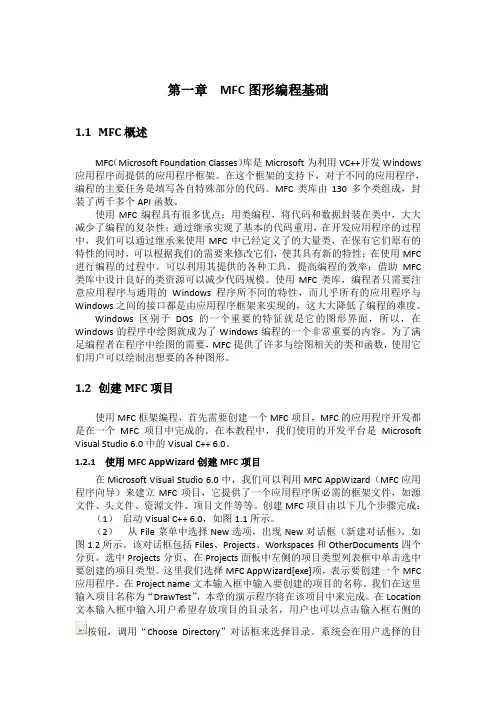
第一章MFC图形编程基础1.1MFC概述MFC(Microsoft Foundation Classes)库是Microsoft为利用VC++开发Windows 应用程序而提供的应用程序框架。
在这个框架的支持下,对于不同的应用程序,编程的主要任务是填写各自特殊部分的代码。
MFC类库由130多个类组成,封装了两千多个API函数。
使用MFC编程具有很多优点:用类编程,将代码和数据封装在类中,大大减少了编程的复杂性;通过继承实现了基本的代码重用,在开发应用程序的过程中,我们可以通过继承来使用MFC中已经定义了的大量类,在保有它们原有的特性的同时,可以根据我们的需要来修改它们,使其具有新的特性;在使用MFC 进行编程的过程中,可以利用其提供的各种工具,提高编程的效率;借助MFC 类库中设计良好的类资源可以减少代码规模。
使用MFC类库,编程者只需要注意应用程序与通用的Windows程序所不同的特性,而几乎所有的应用程序与Windows之间的接口都是由应用程序框架来实现的,这大大降低了编程的难度。
Windows区别于DOS的一个重要的特征就是它的图形界面,所以,在Windows的程序中绘图就成为了Windows编程的一个非常重要的内容。
为了满足编程者在程序中绘图的需要,MFC提供了许多与绘图相关的类和函数,使用它们用户可以绘制出想要的各种图形。
1.2创建MFC项目使用MFC框架编程,首先需要创建一个MFC项目,MFC的应用程序开发都是在一个MFC项目中完成的。
在本教程中,我们使用的开发平台是Microsoft Visual Studio 6.0中的Visual C++ 6.0。
1.2.1使用MFC AppWizard创建MFC项目在Microsoft Visual Studio 6.0中,我们可以利用MFC AppWizard(MFC应用程序向导)来建立MFC项目,它提供了一个应用程序所必需的框架文件,如源文件、头文件、资源文件、项目文件等等。
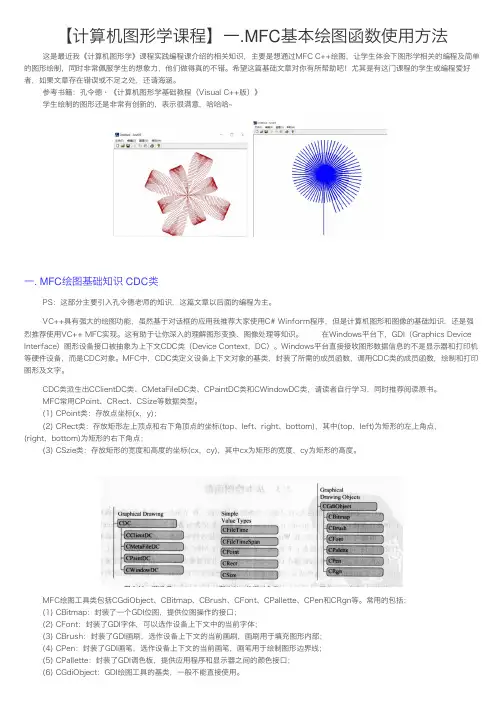
【计算机图形学课程】⼀.MFC基本绘图函数使⽤⽅法这是最近我《计算机图形学》课程实践编程课介绍的相关知识,主要是想通过MFC C++绘图,让学⽣体会下图形学相关的编程及简单的图形绘制,同时⾮常佩服学⽣的想象⼒,他们做得真的不错。
希望这篇基础⽂章对你有所帮助吧!尤其是有这门课程的学⽣或编程爱好者,如果⽂章存在错误或不⾜之处,还请海涵。
参考书籍:孔令德·《计算机图形学基础教程(Visual C++版)》学⽣绘制的图形还是⾮常有创新的,表⽰很满意,哈哈哈~⼀. MFC绘图基础知识 CDC类PS:这部分主要引⼊孔令德⽼师的知识,这篇⽂章以后⾯的编程为主。
VC++具有强⼤的绘图功能,虽然基于对话框的应⽤我推荐⼤家使⽤C# Winform程序,但是计算机图形和图像的基础知识,还是强烈推荐使⽤VC++ MFC实现。
这有助于让你深⼊的理解图形变换、图像处理等知识。
在Windows平台下,GDI(Graphics Device Interface)图形设备接⼝被抽象为上下⽂CDC类(Device Context,DC)。
Windows平台直接接收图形数据信息的不是显⽰器和打印机等硬件设备,⽽是CDC对象。
MFC中,CDC类定义设备上下⽂对象的基类,封装了所需的成员函数,调⽤CDC类的成员函数,绘制和打印图形及⽂字。
CDC类派⽣出CClientDC类、CMetaFileDC类、CPaintDC类和CWindowDC类,请读者⾃⾏学习,同时推荐阅读原书。
MFC常⽤CPoint、CRect、CSize等数据类型。
(1) CPoint类:存放点坐标(x,y);(2) CRect类:存放矩形左上顶点和右下⾓顶点的坐标(top、left、right、bottom),其中(top,left)为矩形的左上⾓点,(right,bottom)为矩形的右下⾓点;(3) CSzie类:存放矩形的宽度和⾼度的坐标(cx,cy),其中cx为矩形的宽度,cy为矩形的⾼度。
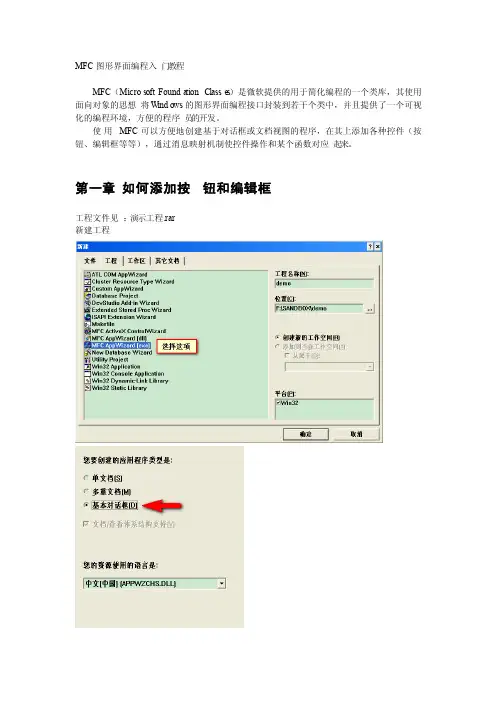
MFC图形界面编程入门教程MFC(Microsoft Founda tionClasse s)是微软提供的用于简化编程的一个类库,其使用面向对象的思想将W indo ws的图形界面编程接口封装到若干个类中,并且提供了一个可视化的编程环境,方便的程序员的开发。
使用MFC可以方便地创建基于对话框或文档视图的程序,在其上添加各种控件(按钮、编辑框等等),通过消息映射机制使控件操作和某个函数对应起来。
第一章如何添加按钮和编辑框工程文件见:演示工程.rar新建工程到现在,我们的工作都是在资源编辑器里完成的,主要针对的是界面方面。
下面我们将为按钮添加一些处理代码,比如弹出一个对话框,显示我们在编辑框里输入的文字。
点击OK,完成添加变量操作。
下面添加按钮的响应函数右击按钮,选择建立类向导,弹出的对话框要求我们为按钮响应函数取个名字。
我们将函数名设为OnS how,点击OK后,可以看到Cl assWi zard对话框下半部分多了一行信息,双击它或者点击右边的E di t Code按钮就在里面添加如下代码:Update Data(TRUE);AfxMes sageB ox(m_myst ring);这两个函数都是由MFC提供的。
调用Upda teDat a(TRUE)将我们在编辑框输入的文本更新到其对应的变量中(即m_mystring),AfxMes sageB ox(m_myst ring)可以将变量的内容显示到消息框中。
现在编译运行程序,在编辑框中如入一些内容,点击显示按钮,效果如下:第二章点名程序中的控件工程文件见:点名程序工程.rar编辑框学号和姓名的显示使用了只读的编辑框,和普通编辑框的添加方式相同,只读属性可以在其属性中设置(右下):与前面的例子不同的还有其是用于显示文本而输入文本,下拉列表我们使用了下拉列表来选择班级。
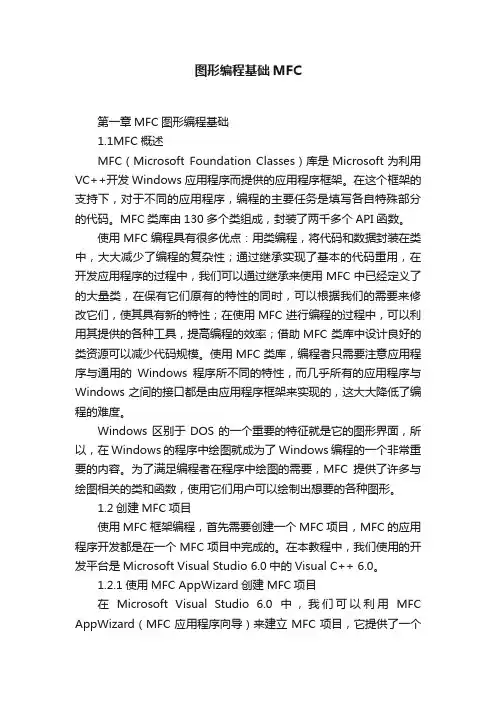
图形编程基础MFC第一章MFC图形编程基础1.1MFC概述MFC(Microsoft Foundation Classes)库是Microsoft为利用VC++开发Windows 应用程序而提供的应用程序框架。
在这个框架的支持下,对于不同的应用程序,编程的主要任务是填写各自特殊部分的代码。
MFC类库由130多个类组成,封装了两千多个API函数。
使用MFC编程具有很多优点:用类编程,将代码和数据封装在类中,大大减少了编程的复杂性;通过继承实现了基本的代码重用,在开发应用程序的过程中,我们可以通过继承来使用MFC中已经定义了的大量类,在保有它们原有的特性的同时,可以根据我们的需要来修改它们,使其具有新的特性;在使用MFC 进行编程的过程中,可以利用其提供的各种工具,提高编程的效率;借助MFC 类库中设计良好的类资源可以减少代码规模。
使用MFC类库,编程者只需要注意应用程序与通用的Windows程序所不同的特性,而几乎所有的应用程序与Windows之间的接口都是由应用程序框架来实现的,这大大降低了编程的难度。
Windows区别于DOS的一个重要的特征就是它的图形界面,所以,在Windows的程序中绘图就成为了Windows编程的一个非常重要的内容。
为了满足编程者在程序中绘图的需要,MFC提供了许多与绘图相关的类和函数,使用它们用户可以绘制出想要的各种图形。
1.2创建MFC项目使用MFC框架编程,首先需要创建一个MFC项目,MFC的应用程序开发都是在一个MFC项目中完成的。
在本教程中,我们使用的开发平台是Microsoft Visual Studio 6.0中的Visual C++ 6.0。
1.2.1使用MFC AppWizard创建MFC项目在Microsoft Visual Studio 6.0中,我们可以利用MFC AppWizard(MFC应用程序向导)来建立MFC项目,它提供了一个应用程序所必需的框架文件,如源文件、头文件、资源文件、项目文件等等。
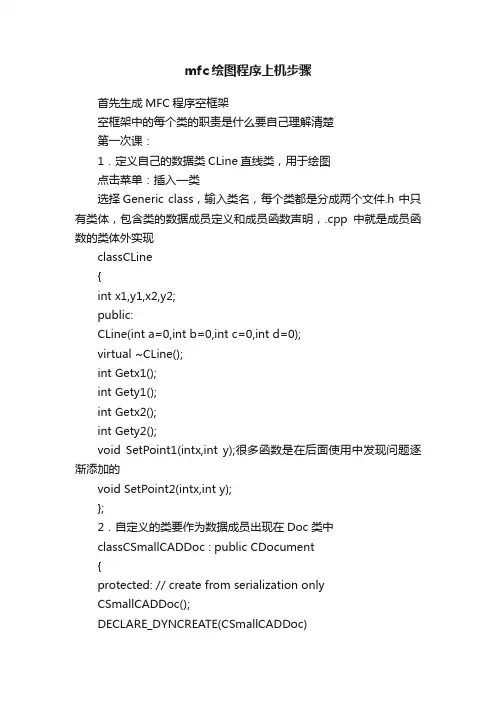
mfc绘图程序上机步骤首先生成MFC程序空框架空框架中的每个类的职责是什么要自己理解清楚第一次课:1.定义自己的数据类CLine直线类,用于绘图点击菜单:插入—类选择Generic class,输入类名,每个类都是分成两个文件.h 中只有类体,包含类的数据成员定义和成员函数声明,.cpp中就是成员函数的类体外实现classCLine{int x1,y1,x2,y2;public:CLine(int a=0,int b=0,int c=0,int d=0);virtual ~CLine();int Getx1();int Gety1();int Getx2();int Gety2();void SetPoint1(intx,int y);很多函数是在后面使用中发现问题逐渐添加的void SetPoint2(intx,int y);};2.自定义的类要作为数据成员出现在Doc类中classCSmallCADDoc : public CDocument{protected: // create from serialization onlyCSmallCADDoc();DECLARE_DYNCREATE(CSmallCADDoc)// Attributespublic:CLine line1; //数据成员应该是私有,但是由于文档类与视图类交换频繁,为了访问方便,直接定义成公有了。
你也可以定义成私有,再定义一个Get函数间接访问,取他的值3.注意:添加了这个数据成员后,需要增加几个#include “Line.h”语句添加的原则是,每个cpp文件都单独编译,哪里用到新的类,相应的cpp前就要增加#include “。
”语句此处是在CSmallCADDoc类中添加了一个CLine line1;类对象,在SmallCADDoc.h文件中。
所以,凡是包含了#include “SmallCADDoc.h”的地方都要在前面添加#include “Line.h”语句。
MFC入门教程范文MFC(Microsoft Foundation Class)是微软公司为Windows操作系统开发的一套面向对象的图形用户界面(GUI)应用程序框架。
作为Windows开发的主要框架之一,MFC提供了丰富的类库和工具,可以帮助开发者快速高效地创建Windows应用程序。
本文将介绍MFC的基本概念、开发环境和入门教程,以帮助读者快速上手MFC开发。
一、MFC基本概念1.1MFC的定义和特点MFC是一个面向对象的框架,以C++语言编写,提供了一套丰富的类库和工具,用于开发Windows应用程序。
MFC包含了大量的封装类,可以帮助开发者简化Windows API的调用,提高开发效率。
MFC的优点包括:提供了图形用户界面的开发工具和控件,简化了用户界面的设计和开发;封装了常用的Windows API,提供了更高层次的抽象;提供了方便的数据操作和管理机制,支持数据库访问和数据绑定等功能。
1.2MFC的组成和架构MFC的核心类库包含在afxwin.h头文件中,其中包括了CObject、CWnd、CWinApp等基础类。
MFC的应用程序通常由一个派生自CWinApp类的应用程序对象和一个或多个派生自CWnd类的窗口对象组成。
1.3MFC的开发环境和工具二、MFC开发入门教程2.1创建一个MFC应用程序首先打开Visual Studio,选择File->New->Project。
在弹出的对话框中选择Visual C++->MFC,然后选择MFC Application作为项目类型。
在下一步中,可以选择应用程序的名称、位置和其他选项。
点击Finish按钮即可完成项目的创建。
2.2设计用户界面创建完成后,会自动为我们生成一个基本的窗口界面。
在资源视图中,可以看到应用程序的资源文件,包括窗口的图标、菜单等。
可以使用可视化设计工具对界面进行设计。
例如,可以通过拖拽按钮控件到窗口上,在属性窗口中修改按钮的文字、大小等属性。
mfc画图课程设计一、教学目标本课程旨在通过MFC画图的教学,使学生掌握MFC的基本使用方法和绘图原理,培养学生运用MFC进行绘图的能力。
知识目标:使学生了解MFC的基本概念和原理,掌握MFC的绘图方法和相关技术。
技能目标:培养学生运用MFC进行绘图的能力,能够独立完成简单的绘图程序设计。
情感态度价值观目标:培养学生对计算机编程的兴趣,增强学生解决问题的信心,培养学生的创新精神和团队协作意识。
二、教学内容本课程的教学内容主要包括MFC的基本概念、绘图原理和绘图方法。
1.MFC的基本概念:介绍MFC的定义、特点和应用领域。
2.绘图原理:讲解MFC绘图的基本原理,包括坐标系统、绘图函数和绘图模式。
3.绘图方法:介绍MFC绘图的基本方法,包括线条、矩形、椭圆、文字等的绘制。
三、教学方法本课程采用讲授法、实践法和讨论法进行教学。
1.讲授法:通过讲解MFC的基本概念、绘图原理和绘图方法,使学生掌握相关知识。
2.实践法:通过上机实践,使学生亲自操作MFC进行绘图,提高学生的动手能力。
3.讨论法:通过分组讨论,引导学生思考和解决问题,培养学生的团队协作能力和创新精神。
四、教学资源本课程的教学资源包括教材、多媒体资料和实验设备。
1.教材:选用《MFC画图教程》作为主要教材,辅助学生学习MFC的基本概念、绘图原理和绘图方法。
2.多媒体资料:制作PPT课件,生动形象地展示MFC的绘图效果,帮助学生更好地理解绘图原理和方法。
3.实验设备:提供计算机实验室,让学生能够亲自动手实践,提高运用MFC进行绘图的能力。
五、教学评估本课程的评估方式包括平时表现、作业和考试三个部分,以全面、客观、公正地评价学生的学习成果。
1.平时表现:评估学生在课堂上的参与程度、提问回答和团队协作等情况,以体现学生的学习态度和积极性。
2.作业:布置课后练习和项目任务,评估学生的绘图技巧和编程能力,以及学生对课堂知识的掌握程度。
3.考试:进行期末考试,以检验学生对MFC画图知识的综合运用能力。
Visual C++/MFC初学教程目录+-- 第一章VC入门|------ 1.1 如何学好VC|------ 1.2 理解Windows消息机制|------ 1.3 利用Visual C++/MFC开发Windows程序的优势|------ 1.4 利用MFC进行开发的通用方法介绍|------ 1.5 MFC中常用类,宏,函数介绍+-- 第二章图形输出|------ 2.1 和GUI有关的各种对象|------ 2.2 在窗口中输出文字|------ 2.3 使用点,刷子,笔进行绘图|------ 2.4 在窗口中绘制设备相关位图,图标,设备无关位图|------ 2.5 使用各种映射方式|------ 2.6 多边形和剪贴区域+-- 第三章文档视结构|------ 3.1 文档视图框架窗口间的关系和消息传送规律|------ 3.2 接收用户输入|------ 3.3 使用菜单|------ 3.4 文档,视,框架之间相互作用|------ 3.5 利用序列化进行文件读写|------ 3.6 MFC中所提供的各种视类介绍+-- 第四章窗口控件|------ 4.1 Button|------ 4.2 Static Box|------ 4.3 Edit Box|------ 4.4 Scroll Bar|------ 4.5 List Box/Check List Box|------ 4.6 Combo Box/Combo Box Ex|------ 4.7 Tree Ctrl|------ 4.8 List Ctrl|------ 4.9 Tab Ctrl|------ 4.A Tool Bar|------ 4.B Status Bar|------ 4.C Dialog Bar|------ 4.D 利用AppWizard创建并使用ToolBar StatusBar Dialog Bar |------ 4.E General Window|------ 4.F 关于WM_NOTIFY的使用方法+-- 第五章对话框|------ 5.1 使用资源编辑器编辑对话框|------ 5.2 创建有模式对话框|------ 5.3 创建无模式对话框|------ 5.4 在对话框中进行消息映射|------ 5.5 在对话框中进行数据交换和数据检查|------ 5.6 使用属性对话框|------ 5.7 使用通用对话框|------ 5.8 建立以对话框为基础的应用|------ 5.9 使用对话框作为子窗口+-- 第六章网络通信开发|------ 6.1 WinSock介绍|------ 6.2 利用WinSock进行无连接的通信+------ 6.3 利用WinSock建立有连接的通信1.1 如何学好VC这个问题很多朋友都问过我,当然流汗是必须的,但同时如果按照某种思路进行有计划的学习就会起到更好的效果。
计算机图形学的MFC编程——基于对话框、菜单绘图预备知识:1、Windows图形编程主要是利用图形设备接口(GDI)中的相关函数实现。
在编程中我们主要应用CDC和CClientDC类。
定义格式:CDC pDC=GetDC()或CDC *pDC=GetDC()CClientDC pDC(this).常用函数:pDC.SetPixel(x,y,RGB(r,g,b)).2、对话框属于类,建立对话框的对象时,需把对话框类的头文件包含进来。
3、菜单项属于函数,通过可视化进行设置、添加。
操作过程:(以绘制圆为例)1、建立工程文件:选择MFC APPWizard [exe],工程名尽量用英文名。
单击OK.2、选择单文档MFC程序:4、单击Finish,工程建完。
单击OK5、建立对话框,在视图区,选择Resource View选项夹。
6、可视化建立对话框。
右击Dialog,选择insert Dialog选项,出现对话框的可视化设计界面。
其中旁边的竖条是控件工具箱,在图形学编程中,需要我们知道其中的两个:其中一个是第二行第一个(图标代码为Aa)称为静态文本框,另外一个是第二行第二个(图标代码为ab)称为动态文本框。
7、建立静态文本框。
我们可以通过选中该控件,将鼠标移到对话框面板上,在对话框面板上拖拽实现添加静态文本框,右击该文本框,选择properties选项,在Caption选项中实现对文本框的内容的修改。
动态文本框,右击该文本框,选择properties选项,ID框可采用默认的编码,要分清楚其实际含义。
9、通过Layout菜单实现对话框设计的整洁性。
通过ctrl选中两个或二个以上文本框实现上下或左右的对齐。
可以实现对话框大小相同10、建立对话框类。
双击对话框设计面板,出现一个建立对话框类的对话框,选择默认的create a new class.单击OK,为对话框类命名InputDlog。
单击OK结束.11、添加对话框的变量。